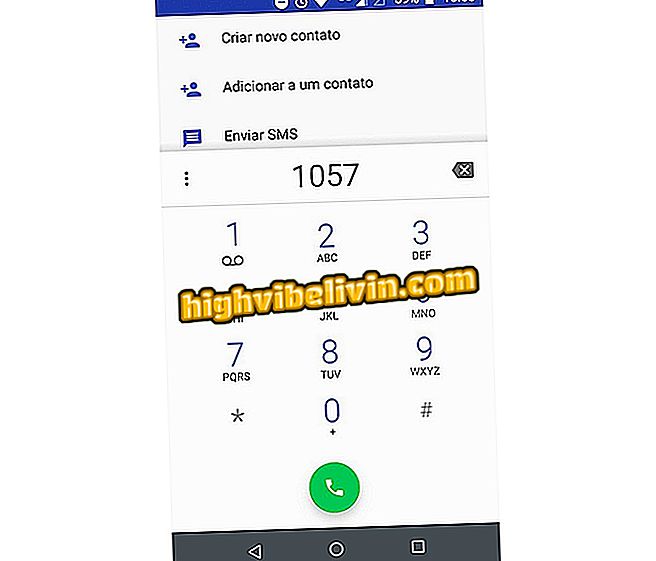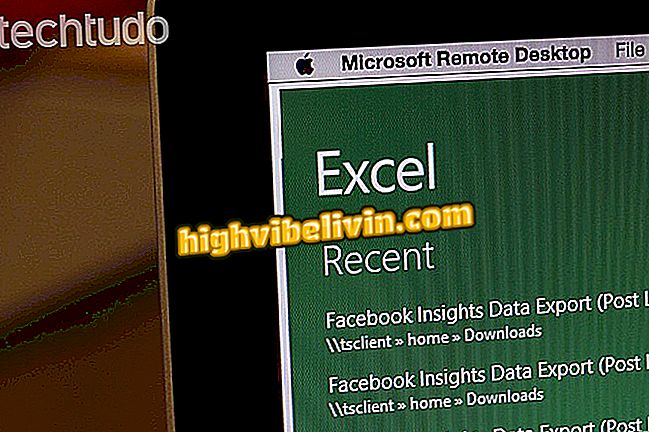Intelbras 라우터의 Wi-Fi 네트워크 이름과 암호를 변경하는 방법
Intelbras 라우터 및 다른 장치에서 Wi-Fi 이름과 암호를 변경하여 침입자가 허가없이 네트워크를 사용하지 못하게 할 수 있습니다. 이 절차는 간단하며 PC, 태블릿 또는 휴대 전화에서 수행 할 수 있습니다. 따라서 권한이없는 사용자는 액세스 권한을 상실하며 이전 자격 증명에 다시 연결할 수 없습니다.
TechTudo는 Intelbras 라우터의 Wi-Fi 네트워크 정보를 변경하는 방법에 대한 단계별 안내서를 준비했습니다. 이 자습서는 WRN-240i 모델에서 수행되었지만 구성 패널이 다른 브랜드 장치와 비슷하기 때문에 다른 라우터에서도 작동합니다.
Wi-Fi 보안 : 라우터에 가장 적합한 설정 알아보기

Wi-Fi 라우터 비밀번호를 설정하는 방법
1 단계. Intelbras 라우터의 관리 페이지에 액세스합니다. 이렇게하려면 원하는 인터넷 브라우저 (Google 크롬, Mozilla Firefox 또는 기타)를 열고 사이트에 액세스하는 데 사용하는 것과 동일한 주소 표시 줄, 즉 장치의 IP를 입력하십시오. 기본적으로 10.0.0.1이지만 작동하지 않는 경우이 다른 자습서를 참조하십시오.
단계 2. 이제 라우터의 시스템에 로그인하십시오. 사용자와 암호를 절대로 변경하지 않은 경우 두 필드에서 "admin"(따옴표 제외)을 사용하십시오.

라우터 설정에 액세스하려면 사용자 이름과 암호를 입력하십시오.
3 단계. 관리 패널 시작 화면에서 "무선"메뉴를 찾아 클릭하십시오.
4 단계. 다음으로 SSID 필드에서 Wi-Fi 네트워크의 이름을 변경하고 "무선 사용"상자가 선택되어 있는지 확인하십시오. "저장"을 클릭하여 수정 사항을 등록하는 것을 잊지 마십시오.

표시된 필드에서 Wi-Fi 네트워크 이름 변경
5 단계. 무선 암호를 변경하려면 "보안"섹션에 액세스하고 "SSID"필드에서 Wi-Fi를 선택해야합니다.
단계 6. 끝까지 스크롤하여 "WPA-PSK / WPA2-PSK"데이터 암호화가 선택되어 있는지 확인하고 새 암호를 입력하여 "PSK 암호"필드에 네트워크를 보호하십시오. 그런 다음 "저장"버튼을 클릭하여 라우터 시스템에 변경 사항을 기록하십시오.

표시된 필드에 새 암호를 입력하고 변경 사항을 저장하십시오.
거기! 이제 Intelbras 라우터의 Wi-Fi 네트워크 이름과 암호를 변경하는 방법을 알았습니다. 무선 암호를 변경하는 것 이외에 다른 사람이 무선 자격 증명을 수정하지 못하도록 라우터의 액세스 코드를 변경해야합니다.
Wi-Fi 네트워크 신호를 개선하는 방법은 무엇입니까? 포럼에서 발견